1. Hướng dẫn đăng nhập và giao diện tổng quan
- Truy cập vào đường dẫn “drive.hissc.com.vn” nhập Username / Password và nhấn Log in để đăng nhập.
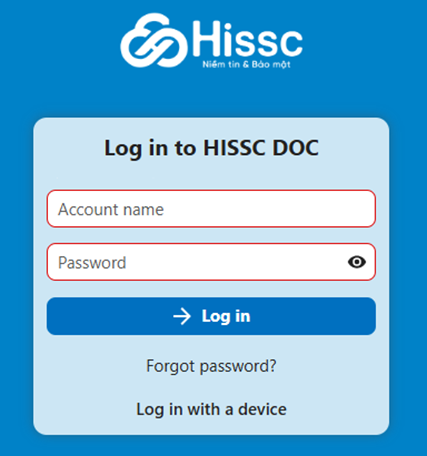
- Giao diện chính của Drive:
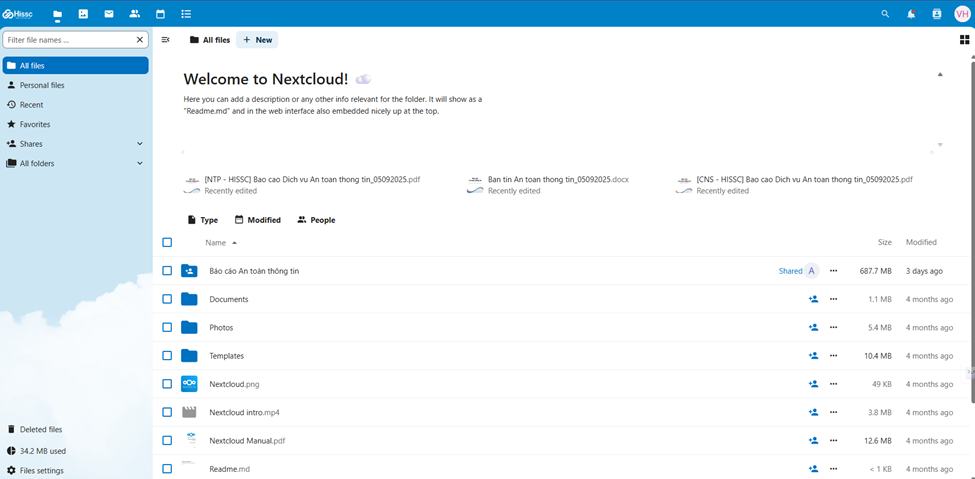
- Trong giao diện này, người dùng có thể thêm, xóa và chia sẻ tệp, đồng thời quản trị viên có thể thay đổi các đặc quyền truy cập. Giao diện người dùng chứa các trường và chức năng sau:
|
STT |
Trường |
Chức năng |
|
1 |
Lựa chọn các ứng dụng sử dụng |
Nằm ở góc trên bên trái, người dùng sẽ tìm thấy tất cả các ứng dụng có sẵn trên phiên bản Drive. Nhấp vào biểu tượng ứng dụng sẽ chuyển hướng ứng dụng mong muốn. |
|
2 |
Thông tin ứng dụng |
Nằm ở thanh bên trái, phần này cung cấp các bộ lọc và tác vụ được liên kết với ứng dụng được chọn. Ví dụ: khi đang sử dụng ứng dụng Files, người dùng có một bộ bộ lọc đặc biệt để tìm nhanh các tệp của mình, chẳng hạn như các tệp đã được chia sẻ và các tệp chia sẻ với người khác. Các mục khác nhau cho các ứng dụng khác. |
|
3 |
Chế độ xem của ứng dụng |
Trường trung tâm chính trong giao diện người dùng Nextcloud. Trường này hiển thị nội dung hoặc tính năng người dùng của ứng dụng đã chọn. |
|
4 |
Thanh điều hướng |
Nằm trên cửa sổ xem chính, thanh này cung cấp các điều hướng đường dẫn thư mục. |
|
5 |
Nút Tạo mới |
Nút nằm trong Thanh Điều hướng cho phép tạo tệp mới, thư mục mới hoặc tải tệp lên. |
|
6 |
Nút Tìm kiếm |
Nhấn vào kính lúp ở góc trên bên phải để tìm kiếm các tệp và mục của ứng dụng hiện tại. |
|
7 |
Chuông thông báo |
Các thông báo sẽ được hiển thị trong biểu tượng chuông. |
|
8 |
Danh sách liên hệ |
Cung cấp danh sách các người dùng được nội bộ có thể liên hệ. |
|
9 |
Chế độ hiển thị theo ô |
Người dùng có thể bật chế độ xem dạng lưới cho các thư mục và tệp. |
|
10 |
Nút Cài đặt |
Nhấp vào ảnh hồ sơ nằm ở bên phải nút Tìm kiếm, để mở menu Cài đặt. |